टास्कबार पर ऐप आइकन को प्रोग्राम किया जाता हैडिफ़ॉल्ट रूप से एक बात; सभी खुली खिड़कियों का पूर्वावलोकन विंडो लाएं, और जिस पर क्लिक करें, उस पर स्विच करें। आप रजिस्ट्री को घुमा सकते हैं और उसके व्यवहार को थोड़ा बदल सकते हैं। उदाहरण के लिए, आप पूर्वावलोकन के आकार को बदल सकते हैं, या आप पूर्वावलोकन को सूची दृश्य से बदल सकते हैं। दोनों ही मामलों में, आपको उस विंडो का चयन करना होगा जिसे आप सूची से स्विच करना चाहते हैं। यदि आप टास्कबार में अपने आइकन पर क्लिक करने पर किसी ऐप की अंतिम सक्रिय विंडो पर स्वचालित रूप से स्विच करना चाहते हैं, तो आप रजिस्ट्री में एक छोटा सा संपादन करके ऐसा कर सकते हैं।
अंतिम सक्रिय विंडो में स्विच करें
रजिस्ट्री संपादक खोलें। आप इसे देखने के लिए Windows खोज का उपयोग कर सकते हैं, या आप रन बॉक्स में 'regedit' टाइप कर सकते हैं और इसे वहां से चला सकते हैं। रजिस्ट्री में परिवर्तन करने के लिए आपको व्यवस्थापक अधिकारों की आवश्यकता होगी।
एक बार जब आपके पास रजिस्ट्री संपादक खुला हो, तो निम्न स्थान पर जाएं;
HKEY_CURRENT_USERSoftwareMicrosoftWindowsCurrentVersionExplorerAdvanced
उन्नत कुंजी को राइट-क्लिक करें और संदर्भ मेनू से नया> DWORD (32-बिट) मान चुनें। इस मान को नाम दें LastActiveClick। इसे डबल-क्लिक करें और खुलने वाले बॉक्स में, मान डेटा फ़ील्ड में 1 दर्ज करें। ठीक क्लिक करें, और रजिस्ट्री संपादक को बंद करें।

अब आपको एक्सप्लोरर को पुनरारंभ करना होगा।परिवर्तन लागू करने के लिए exe। ऐसा करने का सबसे आसान तरीका टास्क मैनेजर है। इसे खोलें और प्रोसेस टैब पर, विंडोज एक्सप्लोरर देखें। इसे चुनें, और सबसे नीचे स्थित रिस्टार्ट बटन पर क्लिक करें।
जब आपका टास्कबार और डेस्कटॉप वापस आता है, तो परिवर्तन लागू किया जाएगा।
यह काम किस प्रकार करता है
यह एक ही ऐप की विंडो के लिए काम करेगा। मान लें कि आपके पास अपने डेस्कटॉप पर तीन नोटपैड फाइलें खुली हैं जैसा कि नीचे दिखाया गया है। आप हर एक को एक-एक करके कम करते हैं। इसलिए, नीचे दिए गए उदाहरण और स्क्रीनशॉट के साथ, आप पहले नोटपैड फ़ाइल को with 3 'के साथ कम कर देंगे, फिर पहले वाले' 2 'के साथ, और फिर' 1 'के साथ एक। इसका अर्थ है कि अंतिम सक्रिय विंडो नोटपैड फ़ाइल होगी जिसमें ’1 'है।
सभी तीन खिड़कियों को कम करने के बाद, जबआप टास्कबार पर नोटपैड आइकन पर क्लिक करें, इसमें ‘1 'के साथ नोटपैड फ़ाइल स्वचालित रूप से बहाल हो जाएगी। जब आप नोटपैड आइकन पर फिर से क्लिक करते हैं, तो in 2 'वाली फ़ाइल को पुनर्स्थापित कर दिया जाएगा, और जब आप इसे एक बार क्लिक करेंगे, तो इसमें ’3' वाली फ़ाइल को पुनर्स्थापित कर दिया जाएगा।
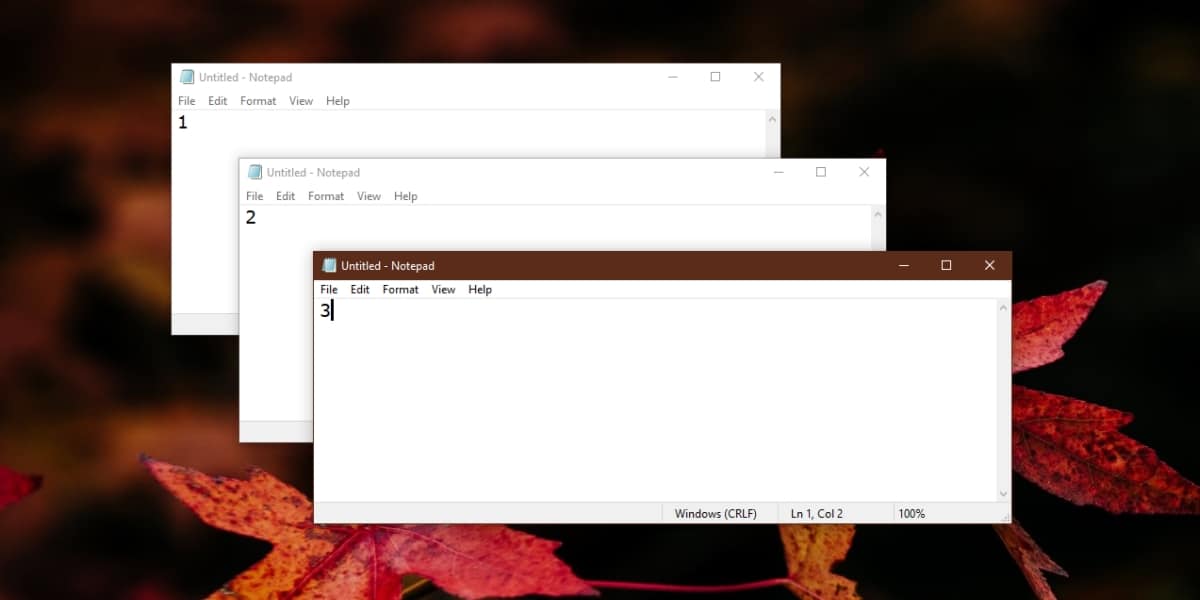
जब आप इसे चौथी बार क्लिक करते हैं, और पुनर्स्थापित करने के लिए कोई अन्य विंडो नहीं बचती है, तो ऐप आइकन पर क्लिक करने से खुली खिड़कियों के माध्यम से उसी क्रम में साइकिल चलाना शुरू हो जाएगा, जिस क्रम में वे बहाल किए गए थे।












टिप्पणियाँ